
Želite li znati kako instalirajte jezični paket u sustavu Windows 7 ili bilo koja druga verzija Microsoftovog operativnog sustava? Zahvaljujući činjenici da je Microsoft cijeloj zajednici došao ponuditi svoju verziju Windows 10 u probnoj verziji s uključenim serijskim brojem, puno ljudi ga je preuzelo i trenutno ga testiraju otkrijte njegove nove značajke.
Iako su ovo sjajne vijesti, nažalost različite verzije koje smo mogli preuzeti nalaze se samo na ograničenom broju jezika. Sa sigurnošću da će se vrlo brzo jezični paketi za Windows 10 pojaviti od Microsofta kao ažuriranje ili kao datoteka za preuzimanje s njihovih poslužitelja. Iz tog ćemo razloga sada spomenuti trik za instaliranje jezičnog paketa u sustavu Windows koji će vam pomoći prilikom prilagodbe ovog operativnog sustava jezikom koji želimo.
Kako instalirati jezični paket u sustavu Windows
Trik koji ćemo trenutno predložiti može se primijeniti od Windows 7 nadalje dok postoji jezični paket za koji smo zainteresirani; Da biste to učinili, predlažemo da slijedite sljedeće korake:
- Pokrenite svoju Windows sesiju.
- Sada imate tipkovničku prečac Win + R.
- U svemir napišite: LPKSpostavka
- Pritisni "Entrar«
Odavde ćete moći izvršiti bilo koju operaciju koja vas zanima, odnosno onu Instalirajte ili deinstalirajte jezik. U slučaju koji zaslužujemo, pokušat ćemo odabrati prvu opciju, odnosno onu koja bi nam omogućila "instaliranje jezika".

Odabirom ove opcije preskočit ćemo na drugi dio prozora i gdje ćemo imati mogućnost instalirajte jezični paket iz usluga ažuriranja iz sustava Windows ili s našeg računala; Ova posljednja alternativa može se koristiti sve dok paket preuzmemo na svoje osobno računalo. Ako u određenom trenutku znamo da je Microsoft ili nezavisni programer predložio jezik na španjolskom za Windows 10, mogli bismo upotrijebiti ovaj trik i metodu kako bismo mogli prilagoditi operativni sustav po svojoj mjeri.

Kako preuzeti španjolski jezik u sustavu Windows 10
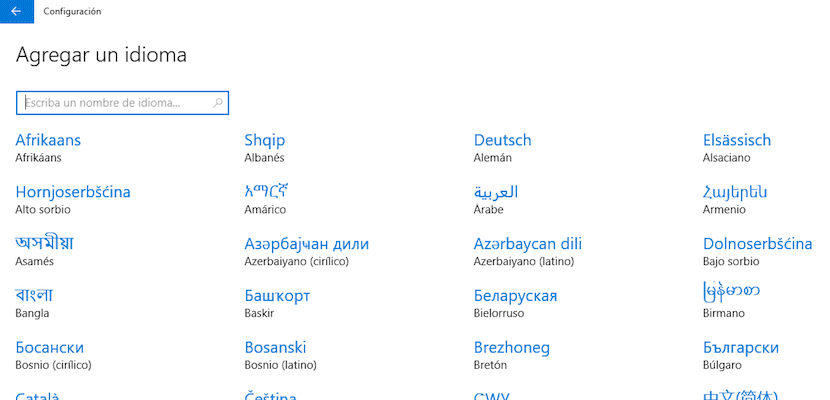
Najnovija verzija Microsoftovog operativnog sustava, Windows 10, popratila se velikim brojem poboljšanja, ne samo u pogledu izvedbe koja pokazuje puno bolje performanse od svih njegovih prethodnika, već nam je donijela i poboljšanja u pogledu instalacije usluga ili dodataka, tako da praktički u bilo koje vrijeme ne moramo ići na Microsoftovo web mjesto da bismo ih tražili, jer u ovom slučaju to može biti jezik naše verzije sustava Windows 10.
Prilikom preuzimanja ISO-a s web mjesta Windows 10, Microsoft nam nudi mogućnost odabira jezika instalacije tako da će se tijekom cijelog postupka poruke prikazivati na jeziku Cervantes. Ali ako iz bilo kojeg razloga prisiljeni smo promijeniti jezik naše verzije sustava Windows, Ne moramo se vraćati na početak i instalirati novu verziju sustava Windows 10, ali izravno iz mogućnosti konfiguracije sustava Windows 10 možemo preuzeti jezični paket i utvrditi koji želimo zadati.
Da bismo preuzeli novi jezični paket u sustavu Windows 10, moramo postupite kako slijedi:
- Krećemo prema gore Postavke> Vrijeme i jezika.
- U lijevom stupcu kliknite na Regija i jezik
- U desnom dijelu idemo na Jezici i kliknite na Dodajte jezik.
- Ispod su svi dostupni jezici koje možemo preuzeti sa Windows 10. Samo moramo odaberite jezik koji želimo i to je to.
Kako se prebacivati s jednog jezika na drugi u sustavu Windows 10
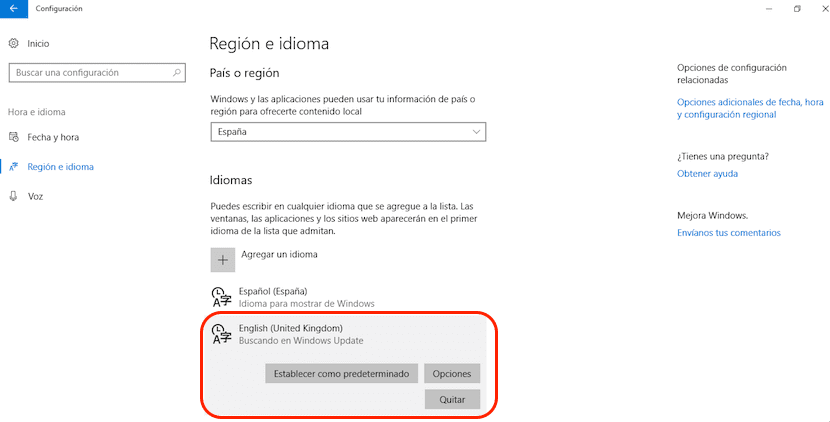
Nakon što smo izvršili sve prethodne korake, moramo odabrati jezik koji želimo koristiti u našoj verziji sustava Windows. Odmah ispod pojavit će se tri opcije: Postavi kao zadano, Opcije i Izbriši. U ovom konkretnom slučaju Odaberemo Postavi kao zadani tako da se promijeni jezik naše verzije sustava Windows 10 za koju smo odabrali. Ako želimo da se vrati na naš materinji jezik, samo moramo izvršiti iste korake odabirom španjolskog jezika (zemlje u kojoj se nalazimo)
Kako preuzeti španjolski jezik u sustavu Windows 8.x
Postupak za preuzimanje novih jezika za promjenu onoga koji nam Windows izvorno pokazuje je slično onome što možemo pronaći u sustavu Windows 10. Postupak je sljedeći:
- Krećemo prema Upravljačka ploča
- Sad idemo gore Jezik i kliknite Dodaj jezik.
- Dalje moramo pronaći jezik koji želimo instalirati u našu verziju sustava Windows 8.x. odaberite ga i kliknite na dodati.
- Jednom kad dodamo, moramo kliknuti jezik koji smo dodali i odabrati Preuzmite i instalirajte jezični paket, tako da se Windows brine o preuzimanju na naše računalo.
- Nakon preuzimanja odaberite jezik i morat ćemo ponovno pokrenite naše računalo tako da se jezik koji nam pokazuje naša verzija sustava Windows 8.x promijeni u onaj koji smo odabrali.
Kako preuzeti španjolski jezik u sustavu Windows 7
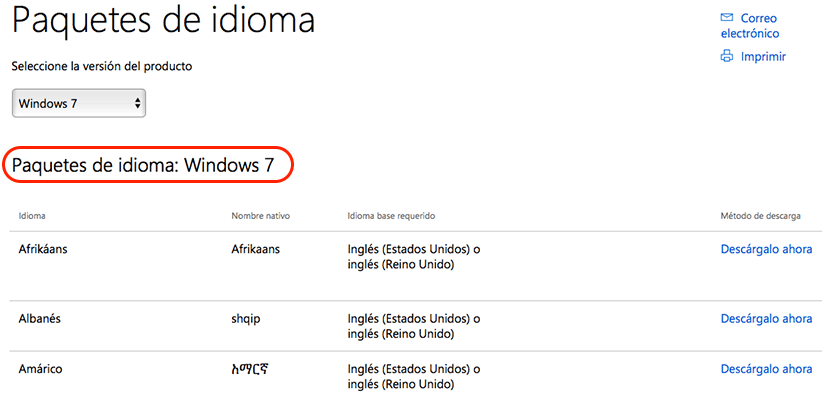
Windows 7 nudi nam isti način kao i dvije kasnije verzije Microsoftovog operativnog sustava kako bismo mogli dodavati nove jezike, pa ćemo morati posjetiti Microsoftovo web mjesto kako bismo preuzeli jezik koji želimo instalirati. Najrasprostranjeniji jezici možemo izravno pronaći kroz različita ažuriranja koja Microsoft je objavio potporu ove verzije, ali nisu sve dostupne.
Španski je dostupan bez daljnjeg, pa ako želimo promijeniti jezik naše verzije sustava Windows 7, moramo otići na odjeljak Jezik dostupan na upravljačkoj ploči. Ako je upravo suprotno, želimo instalirati bilo koji drugi jezični paket na Windows to izvorno nije u inačici sustava Windows 7 koju smo instalirali, možemo posjetite Microsoftovu stranicu za podršku za sve dostupne jezike trenutno za ovu verziju sustava Windows.
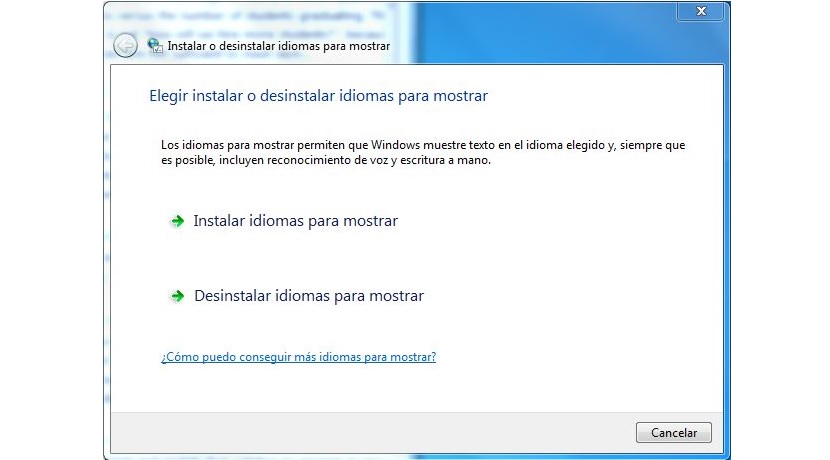
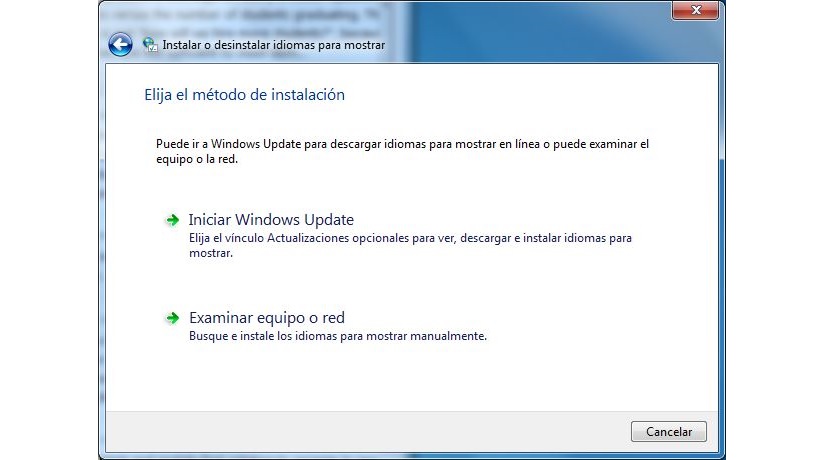
Laku noć! Želio bih znati gdje mogu preuzeti jezični paket koji ovdje govorite kako bih ga instalirao. Molim.
Danas 07 ne radi, hvala!
Pozdrav, sve je od velike pomoći, ali moja je situacija da mi moja konfiguracija ne daje treću opciju za "postavi kao zadanu" kada dodam španjolski jezik. Tonu sam puta izbrisao i preuzeo i još uvijek mi ne daje tu mogućnost. Ne znam više što da radim = (